フラッシュカードは、小さな情報が含まれるカードの一種です。この種のカードは通常、子供向けに作られており、学習の助けとなります。それとは別に、フラッシュカードを他の目的に使用することもできます。たとえば、競争試験の準備をしている場合は、主要な重要なポイントを復習するためのフラッシュカードを作成できます。フラッシュカードはインデックスカードとも呼ばれます。通常、これらのカードの寸法は 3 x 5 インチまたは 5 x 7 インチです。この記事では、Microsoft Wordでフラッシュカードを作成する方法。
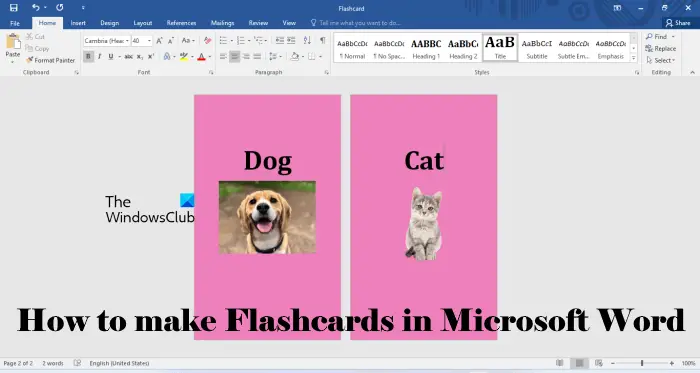
Wordでフラッシュカードを作る方法
次の 3 つの方法のいずれかを使用して、Microsoft Word でフラッシュカードを作成できます。
- カスタムレイアウトの作成
- メーリングオプションの使用
- Word テンプレートを使用してフラッシュカードを作成する
これら両方の方法を詳しく見てみましょう。
1] カスタム レイアウトを作成して Microsoft Word でフラッシュカードを作成する
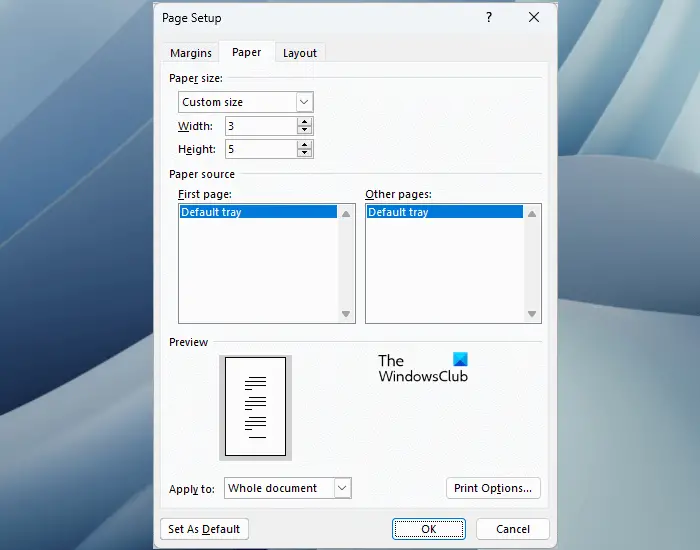
Microsoft Word では、ページの寸法を入力してページ レイアウトを変更できます。事前定義されたレイアウトからページ レイアウトを選択することも、ページ サイズを入力してカスタム レイアウトを定義することもできます。 Word でフラッシュカードを作成するには、カスタム ページ レイアウトを作成する必要があります。その方法は次のとおりです。
- Microsoft Wordを開きます。
- 新しい空の文書を作成します。
- を選択します。レイアウトタブ。
- をクリックしてくださいサイズそして選択しますその他の用紙サイズ。
- 「ページ設定」ウィンドウが表示されます。を選択します。紙タブ。
- 選択カスタムサイズで用紙サイズドロップダウンをクリックして、フラッシュカードの寸法を入力します。たとえば、幅 3 インチ、高さ 5 インチのフラッシュカードを作成する場合は、それぞれのフィールドにこれらの値を入力します。
- クリックわかりました。
ここで、ボタンを押してこのフラッシュカードを保存できます。Ctrl + Sキー。
2] 差し込み印刷オプションを使用して Microsoft Word でフラッシュカードを作成する
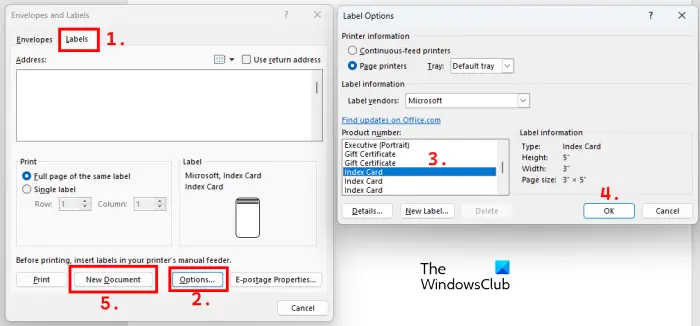
Microsoft Word でフラッシュカードを作成するもう 1 つの簡単な方法は、郵送物オプション。これについては、次の手順で説明します。
- Microsoft Wordを開きます。
- 新しい空の文書を作成します。
- を選択します。郵送物タブ。
- クリック封筒。このオプションは左側の作成するセクション。
- を選択します。ラベルタブをクリックし、オプションボタン。
- リストを下にスクロールします。製品番号箱に入れて探してくださいインデックスカード。そこには複数のインデックス カードのオプションがあります。これは、フラッシュカードの次元が異なるためです。インデックス カード オプションを選択すると、右側にその寸法が表示されます。必要な寸法に従ってインデックス カードを選択し、クリックします。わかりました。
- さあ、クリックしてください新しいドキュメントで封筒とラベルウィンドウ。
上記の手順により、Word でフラッシュカードのレイアウトが作成されます。フラッシュカードを作成したら、保存できます。
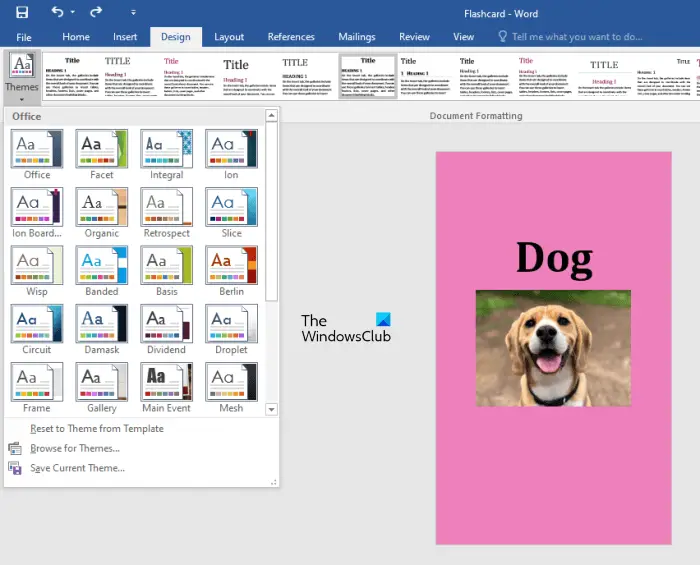
要件に応じてフラッシュカードをカスタマイズすることもできます。さまざまなカスタマイズ オプションが利用可能です。デザインタブ。フラッシュカードに背景色を追加したい場合は、ページの色オプションを選択して、お好みの色を選択してください。を選択することもできます。フォントスタイルそして違うテーマ。
別のフラッシュカードを作成するには、 を押します。Ctrl + Enter。この操作により、Microsoft Word に、前のフラッシュカードと同じ寸法の別の空のフラッシュカードが作成されます。
フラッシュカードは Microsoft Word で簡単に作成できますが、必要に応じてテンプレートとして保存できます。そうすることで、プロセス全体を最初から開始するのではなく、保存したテンプレートを開いてその中の情報を変更するだけで新しいフラッシュカードを作成できます。これを行うには、以下の手順に従います。
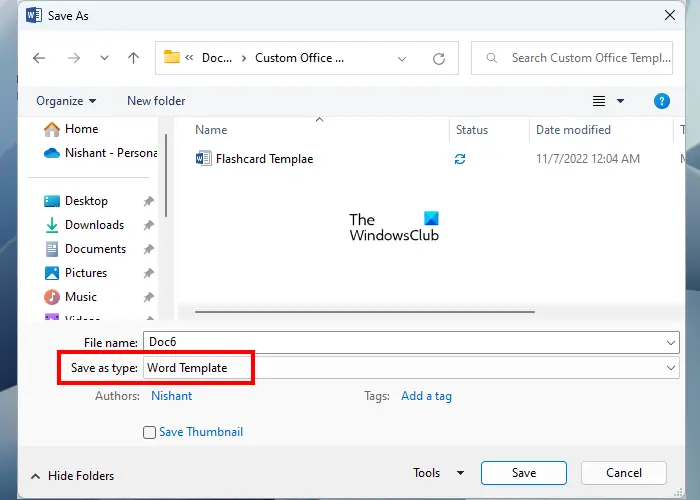
- 「」に進みますファイル > 名前を付けて保存」
- クリックブラウズをクリックして Word ファイルをコンピュータに保存します。
- 「名前を付けて保存」ダイアログボックスが表示されたら、「Wordテンプレートでファイルの種類として保存落ちる。
- テンプレートに名前を付けて、保存ボタン。
3] Wordテンプレートを使用してフラッシュカードを作成する
また、「フラッシュカード」テンプレートを検索インストールして使用すると、フラッシュカードを簡単に作成できます。直接行うこともできますMicrosoft から無料の Word テンプレートをダウンロードする。
Word で 3×5 のフラッシュカードを作成するにはどうすればよいですか?
Microsoft Word では、さまざまなサイズのフラッシュカードを作成できます。そのためには、カスタム ページ レイアウトを選択し、希望の寸法 (インチ単位) を入力する必要があります。たとえば、3×5 のフラッシュカードを作成したい場合は、ページ レイアウトを 3×5 にカスタマイズする必要があります。カスタマイズしたページ レイアウトを作成した後、テキストを書き込んだり、背景色などを定義したりできます。
読む: 方法Microsoft Wordにランダムテキストを挿入
自分だけのフラッシュカードをどうやって作るのですか?
Microsoft Word を使用すると、ユーザーはカスタマイズされたページ レイアウトを作成できます。この機能を使用して、さまざまなサイズのフラッシュカードを作成できます。さらに、Word では、将来使用できるようにフラッシュカードをテンプレートとして保存することもできます。彼の記事では、Microsoft Word でフラッシュカードを作成するプロセスを説明しました。
次に読む:Wordに表を挿入する方法。

![rtkvhd64.sys realtekオーディオドライバーブルースクリーンのウィンドウ11 [修正]](https://rele.work/tech/hayato/wp-content/uploads/2025/01/Realtek-Audio-Driver-is-causing-BSOD.png)




